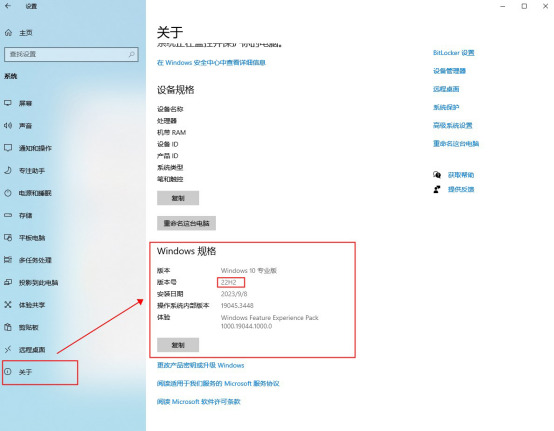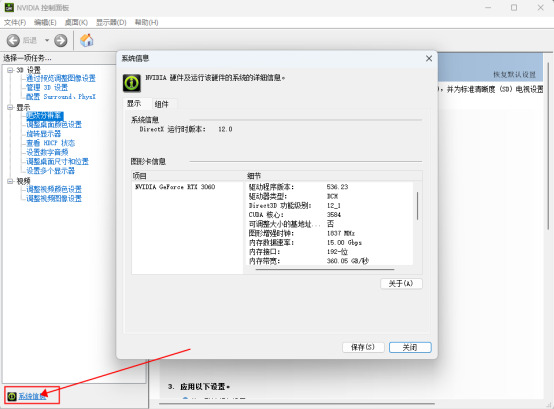下载和安装
点击前往下载
安装环境和版本支持
- 3ds Max 2014-2016,2018-2025
- Vray 3.6 及以上版本,Corona 6.0 / 7.0 / 8.0 版本,支持任意汉化版本
- D5渲染器 2.6及以上版本
功能说明
连接到D5渲染器
- 一键启动D5渲染器建立实时同步连接,并将当前 3ds Max 内打开的项目同步至D5场景中,在 3ds Max 中编辑模型、材质等数据的同时,实时在D5中观看效果和进行渲染,无需手动点击更新按钮。
实时更新/暂停
- 暂停/继续实时联动,点击“实时更新/暂停”按钮后,3ds Max 中模型与材质的修改不会实时同步至D5中,再次点击按钮后,可以继续进行实时联动。
视角联动
- 点击“连接到D5渲染器”之后默认进行视角联动,点击“视角联动”按钮,可以在实时同步的过程中断开视角的同步。
同步场景
- 一键同步 3ds Max 中的 标准/Vray/Arnold 相机至D5渲染器的场景列表。
同步相机动画
- 一键同步 3ds Max 中的选中的相机运镜动画至D5渲染器的片段中;
- 支持多选相机批量发送。
同步灯光
- 点击同步灯光按钮,可以将当前3ds Max中的 标准/ Corona / Vray / Arnold 灯光的类型及位置同步至D5渲染器,灯光的具体参数可以在D5渲染器中调整。
| 3ds Max 灯光类型 | 3ds Max 灯光参数 | D5光源 |
|---|---|---|
| 标准-目标/自由聚光灯 | 位置、近距衰减-使用-结束、光锥-聚光区、光源朝向、灯光颜色 | 聚光灯 |
| 标准-目标/自由平行光 | 光锥-聚光区、灯光颜色 | 区域光 |
| 标准-泛光 | 颜色 | 点光源 |
| VRayLight | 平面——位置、尺寸(光源长宽)、光源朝向、色温/颜色 | 区域光 |
| 球体——位置、颜色 | 点光源 | |
| 圆形——位置、半径、色温/颜色 | 聚光灯 | |
| VRay IES | ies文件、旋转 | 聚光灯 |
| VRay 太阳光 | 位置、光源朝向 | 聚光灯 |
| Corona Light | ies文件、色温/颜色 | 聚光灯 |
| 矩形——位置、尺寸(光源长宽)、色温/颜色 | 区域光 | |
| 圆盘——位置、色温/颜色 | 聚光灯 | |
| 球体——位置、色温/颜色 | 点光源 | |
| 圆柱体——位置、色温/颜色 | 区域光 | |
| Corona Sun | 位置 | 聚光灯 |
| Arnold Light | 点光源 | |
| 光度学灯光 | 点光源 |
- 注意:暂不支持VrayLight 穹顶 / VrayLight 网格 / Vray 环境光
导出 .d5a
-
D5渲染器不支持直读 .max 的文件,可以通过 D5转换器-3ds Max 转成 .d5a 文件后直接导入D5渲染器。
-
导出 .d5a 格式文件,贴图不压缩分辨率,可选择导出单文件或仅导出选择物体。
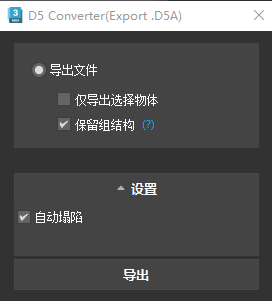
-
勾选保留结构后并将导出的 .d5a 文件导入D5后,将显示为组结构的形式
-
自动塌陷功能用来解决大部分模型错位、法线uv以及封闭线的导出问题,且保留最后一次设定。
导出 .skp
- 支持导出 .skp 格式的模型文件,以便导入 SketchUp 和D5渲染器。
- 导出设置中提供缩放位图分辨率选项:512 * 512和1024 * 1024,此外还有隐藏边线 / 坐标原点居中 / 合并共面 / 导出隐藏物体的功能选项。
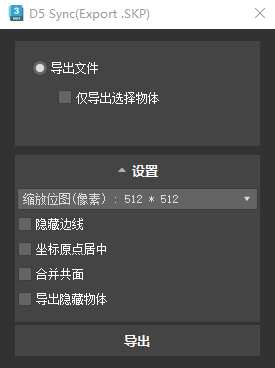
设置
-
查看版本号、全局设置
- 提供“显示选择同步方式弹窗”及“首次同步后自动保存场景”选项,并且保留最后一次设定
- 首次同步后自动保存场景:当3ds Max文件中有同名材质时,首次同步后,转换器会自动将同名的材质名改为唯一的材质名,以防止下次同步出现D5里已赋予过的材质被覆盖的情况。
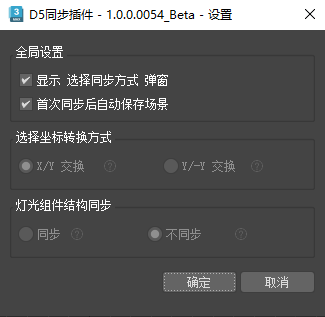
-
选择坐标系转换方式
- 默认且推荐设置为 X/Y 交换方式。
- 注意:若同步后模型相对旋转/错位,请停止同步,在插件“设置”中切换“坐标系转换方式”后重新同步。
-
灯光组件结构同步
| 不同步 | 同步 | |
|---|---|---|
| 适用场景 | 灯光数量不多,习惯在D5中进行灯光成组的用户。 | 灯光数量多,建模软件项目中灯光组/实例复制的灯光较多的情况。 |
| 不同点 | 灯光同步至D5后会分别单个存在于D5的场景资源列表中,无组结构。 | 灯光同步至D5后,同一属性的灯光会自动成组。 |
| 在D5中对灯光进行成组、重命名等操作,这些操作不受后续更新的影响,,支持同步max中的灯光参数修改,需要在修改后点击“灯光同步”按钮,若灯光已在D5中进行参数调整,将不受后续同步的影响。 | 在D5中对灯光进行成组、重命名等操作,后续的更新会重置这些参数,保持与建模软件一致,此外,不支持max中灯光参数的同步。 | |
| 在D5中删除同步的灯光,后续更新不会将已删除的灯光重新同步至D5;重新链接联动,已删除的灯光会重新同步至D5。 | 在D5中删除同步的灯光,后续更新会将已删除的灯光重新同步至D5,且保留在D5中修改过的灯光参数。 |
相同点:
- 在D5中修改灯光的位置、旋转、尺寸,重新同步会重置这些参数 保持与建模软件一致。
- 其他参数如灯光名称,只在首次启动同步时与建模软件中保持一致,重新同步不会重置这些参数。
快速专业优化
- 顶部菜单栏中可找到相关功能,用于减少对象中面和顶点的数目,快速简化模型。
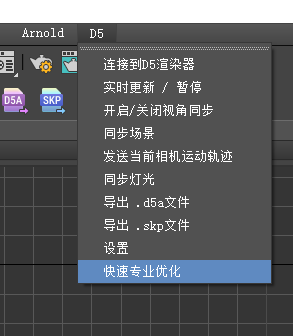
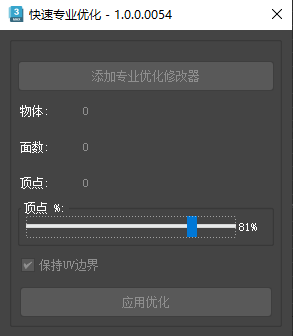
已知问题
- 实例模型:
实例模型(Instance Mesh)同步的结果将不支持单独赋予材质,进D5将使用同一材质。 - 组实例模型:
每个组实例模型(Group Instance Mesh)同步的结果将不支持单独赋予材质,将使用统一的材质。
每个组实例模型(Group Instance Mesh)如果移动了组内的模型或者复制等等其他操作,在 D5 内会随机显示原组或者复制出来的组的模型信息。 - 隐藏:
存档内包含组,且组内模型存在不同图层,需要打开组进行编辑隐藏…联动之后新建的组不受此影响。
卸载
-
方法一:
点击 “window系统 开始菜单—插件卸载程序—卸载 D5 Converter for 3ds Max" -
方法二:
在 “电脑 控制面板—程序—卸载程序”进行卸载
FAQ
-
(非实时)同步插件可以与 2.6 版本配合使用吗?
原本的(非实时)同步插件不受任何限制,可以继续与D5 2.6版本配合使用。
3ds Max-D5 实时同步插件仅支持 D5 2.6 及后续的版本,不支持 D5 2.5。 -
使用(非实时)同步插件与D5 2.5版本创建的场景,可以使用 (非实时)同步插件与2.6 版本继续联动吗?
可以,直接在 D5 2.6 中打开该场景,在 3ds Max 中点击插件的启动按钮即可。 -
2.5 版本创建的场景,可以使用实时插件和 2.6 版本继续联动吗?
可以,只需要在D5中打开该场景,在 3ds Max 中点击插件的“连接到D5渲染器”按钮,在D5中选中该模型并进行替换后继续联动。 -
使用实时同步插件与D5 2.6版本创建的场景,可以使用D5 2.5版本打开吗?
可以,但需要注意的是,3ds Max-D5 实时同步插件仅支持 D5 2.6 版本, 另外,若此项目在 2.6 版本偏好设置开启“压缩存储项目”选项的情况下保存过,就无法使用旧版D5正常打开了。 -
使用实时同步插件与D5 2.6版本创建的场景,可以使用(非实时)同步插件继续联动吗?
可以,使用实时同步插件与D5 2.6版本创建的场景,如需使用(非实时)同步插件与D5 2.5/2.6版本打开继续联动,需要在D5 2.5/2.6中打开该场景,在资源列表中选中实时同步的 max 模型,右键,选择“转换成非实时同步模型”,保存D5场景后再使用D5 2.5/2.6版本打开,在 3ds Max 中点击插件的“启动”按钮,在D5中选中该模型并进行替换后继续联动。
支持
在3ds Max-D5工作流使用中遇到任何疑问,您都可以前往D5帮助中心,在 D5转换器 - 3ds Max | 常见问题 中检索常见问题及解答,在 D5官方论坛 与更多用户进行交流学习,以及获取官方技术支持。